- 综合
发布日期:2019-07-11 作者:小虾工作室 来源:http://www.winxpsp3.com
今天和大家分享一下win10系统word程序无法切换输入法问题的解决方法,在使用win10系统的过程中经常不知道如何去解决win10系统word程序无法切换输入法的问题,有什么好的办法去解决win10系统word程序无法切换输入法呢?小编教你只需要1、首先大家先在word文档上检查是不是输入法切换问题; 2、如果我们仅仅是在word文档里面无法切换输入法的话,可以先打开word;就可以了;下面就是我给大家分享关于win10系统word程序无法切换输入法的详细步骤::
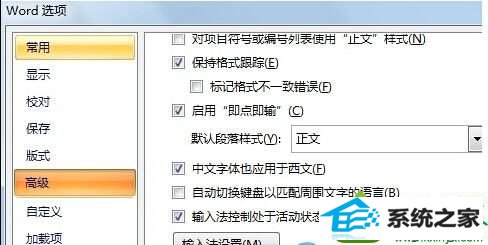
方法如下:
1、首先大家先在word文档上检查是不是输入法切换问题;
2、如果我们仅仅是在word文档里面无法切换输入法的话,可以先打开word;
3、接着使用鼠标点击菜单栏上的左上角处的按钮,并且选择“word选项”;
4、其次大家在word选项窗口里面,将界面切换至“高级”选项卡中;
5、并且从右侧窗格里面我们找到“输入法控制处于活动状态”并将其勾选;
6、退出word再重新启动一次,检查看看win10旗舰版64位系统word文档输入法间的快捷键切换是不是仍旧失灵;
7、如果不是word里面的输入法切换失效,即使用户在其他应用软件上也没有办法进行切换的话,我们则需要修改系统设置;
8、使用鼠标右键单击任务栏处的语言栏,接着我们选择“设置”;
9、并且在弹出的文本服务以及输入语言窗口里面,大家将其切换至“按高级键设置”选项卡里面;
10、并且选中其中一项输入语言热键,再使用鼠标点击“更改按键顺序”;
11、在弹出的更改按键顺序窗口上,依照自己的使用习惯进行自定义快捷键,再点击保存按钮。
以上就是win10旗舰版64位系统下word程序无法切换输入法的解决方法,希望上面的方法对大家有所帮助